Loodetavasti olete täis kevadel puhastusrežiimis, sest on aeg teha oma sotsiaalmeedia kontodel veidi optimeerimist - ja võib-olla kustutada. Alustame veendumast, et teil on oma kontol uus salasõna, seejärel ühendage mõned mittevajalikud rakendused lahti ja kärpige lõpuks kasutamata teenuste juhe.
Muutke oma parooli
Isegi kui teie konto pole teie nõusolekuta kunagi saanud kolmandale osapoolele, võib teie praegune parool ikkagi ohustada. Põhimõtteliselt on aeg muuta oma parooli, mida olete viimase kolme aasta jooksul kasutanud. Facebook ja Google+ näitavad teile isegi, kui kaua see on olnud, alates selle uuendamisest. Alustame:

Klõpsake üleval paremas nurgas väikest noolekujulist ikooni ja valige Settings. Uues piirkonnas, mis laadib, näete parooli, millele järgneb, kui kaua see on olnud, sest teie olete muutnud. Klõpsake seal ja saate anda uue parooli.
Google+

Teie parempoolses ülanurgas olev profiiliprofiil on tegelikult koht, kus leiad menüü, millele peate avama konto armatuurlaua. Kui klõpsate seda, valige Konto, seejärel kerige alla ja näete parooli silt. Klõpsake sellel ja teil palutakse sisestada uus parool enne uue valimise alustamist.

Klõpsa parempoolses ülanurgas asuval seadistuste ruudul. Pöörake jaotisse Seaded> Parool. Peate esitama oma praeguse parooli ja seejärel sisestama oma uue parooli kaks korda. Ärge unustage klõpsata nupul Salvesta muudatused.
Nüüd, kui olete muutnud kõik oma paroolid, seadke meeldetuletus, et neid uuesti kuus kuud kuni üks aasta muuta - sõltuvalt teie eelistustest. Seda saab teha valikulise kalendri või rakendusega, mis aitab teil asju teha. Muidugi, kui tulevikus on mõnes nimetatud ettevõttes turvaküsimus, peate võib-olla oma salasõna enne seda muutma.
Eemaldage kasutamata rakendused
Kuigi paljud rakendused pakuvad nüüd võimalust olemasoleva sotsiaalse meedia kontoga sisse logida, ei tähenda see, et see peaks jääma sellega igavesti ühendatud. Näiteks kui proovisite rakendust, mida te ei meeldinud, kuid olete oma kontoga sisse loginud, on ilmselt aeg eemaldada oma juurdepääs teie teabele. Siin on, kuidas:

Suunake seadete ala ja valige lehe vasakus servas rakendused. Ilmub kõigi teie Facebooki kontoga ligipääsetavate rakenduste loend. Kui näete, et te enam ei kasuta, klõpsake rakenduse paremal pool asuval X-l. Ilmub hüpik, milles küsitakse, kas olete kindel, et soovite selle eemaldada, ning annab teile ka võimaluse selle Facebookiga seotud tegevuse eemaldamiseks, mis on seotud selle rakendusega.
Google+

Liikuge konto juhtpaneelil ühendatud rakenduste ja teenuste juurde ja seejärel eemaldage need seadmed, mida te oma kontole enam ei soovi. Juurdepääsu tühistamiseks klõpsake selle esiletõstmiseks seadet / veebisaiti ja seejärel klõpsake paremal asuval nupul Tühista juurdepääs.

Avage menüü Seaded ja klõpsake vasakpoolses menüüs käsku Rakendused. Kõik rakendused, millel on juurdepääs teie kontole, laaditakse. Juurdepääsu eemaldamiseks ükskõik millisele neist klõpsake lihtsalt oma nime järgi nupule Tühista. Kui klõpsate ükshaaval ja te ei ole lehelt eemal olnud, saate juurdepääsu taastamiseks klõpsata Undo Revoke.
Sulgege mahajäetud kontod
Pärast lugematuid privaatsusseadete muutusi või täielikku huvi selle vastu, mida konkreetne sotsiaalne võrgustik peab pakkuma, on tõenäoline, et te ei logi enam sisse. Kui arvate, et sa ei naasta kunagi Facebooki, Google+ või Twitterisse, siis pole põhjusel, et teie konto on aktiivne. Järgmisena saate juhe lõigata kõigi kolme:

Enne konto kustutamist võite kaaluda mõnede jagatud teabe kustutamist ja fotode või videote varundamist. Facebooki otsinguajaloo kustutamiseks külastage seda linki. Andmete varundamiseks külastage seadete ala sakki General (Üldine) ja klõpsake seejärel linki Download your copy of your Facebook data link.
Kas olete valmis kustutama? Sa pead tegelikult seda linki külastama. Konto kustutamise valik ei ole menüüst Seadistused saadaval.
Google+

Andmete varundamine ja kustutamine on Google+ abil lihtne. Leidke konto juhtpaneelil Konto tööriistad, kus leiate andmete allalaadimise võimaluse. Menüüst kaugemal on teie YouTube'i sisu, Google+ profiili või kogu konto eemaldamise võimalused.

Seadistuste suvandil Konto saate alla laadida kõik oma tweetid, klõpsates oma arhiivinuppu. Sisuliselt saadab Twitter teile arhiivi allalaadimiseks lingi, mis võib e-kirja enda ülevaatamiseks aega võtta. Kui olete oma arhiivi alla laadinud, võite klõpsata lehe allosas asuval lingil, millel on märgitud minu konto deaktiveerimine. Twitteri tugidokumentatsiooni kohaselt on see teie konto kustutamise sünonüüm. Nad rõhutavad, et suurem osa teie andmetest jääb otsingumootori tulemuste juurde, kui see on avalikult postitatud.
Kas teil on näpunäiteid oma sotsiaalmeedia kontode optimeerimiseks? Jagage neid kommentaarides.
Toimetaja märkus, 7. aprill 2015: see postitus avaldati algselt 17. aprillil 2014 ja seda on uuendatud, et lisada uus teave.








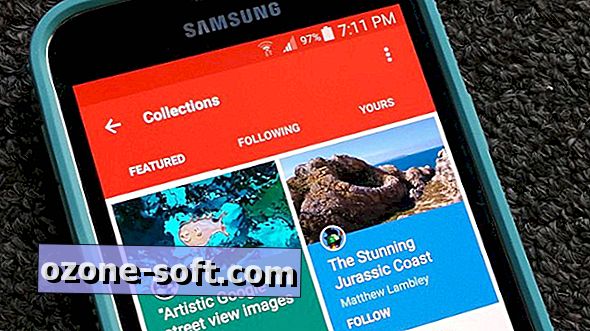




Jäta Oma Kommentaar